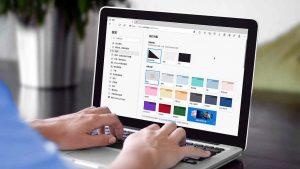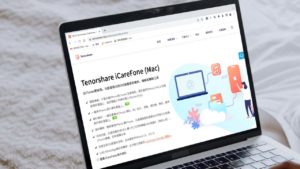加速 Windows 10 的 10 種方法 !
如果您以前 Windows 10 電腦已經開始變的速度慢,那麼有一些方法可以讓他快一些。以下是一些快速,簡單的方法來提高其效能,而無需更換任何硬體。
加速 Windows 10 的 10 種方法

1. 開啟遊戲模式
最新版本的 Windows 10,增加了一項稱為遊戲模式的新功能。您可以透過按 Windows Key + G 來啟用它。若要啟用“遊戲模式”,請開啟“遊戲設定”>,然後選擇“遊戲模式”。點選遊戲模式下方的切換開關。
2. 關閉視覺效果
Windows 提供了一種非常簡單的方法來關閉所有視覺增強功能。
- 導航到“系統 > 高階系統設定”。
- 從上面的選項卡中選擇高階。
- 在“效能”下,選擇“設定”。
- 左鍵單擊“調整”的單選按鈕以獲得最佳效能,以關閉所有視覺效果。
3. 加快處理器速度
使用“平衡”或“節能”選項,電腦上速度能更上一層樓,
您可以透過導航到“控制面板”中的“電源選項”來更改設定。
4. 關閉自動啟動程式
擺脫不必要的啟動軟體對於效能絕對至關重要。要移除自動啟動的應用,請執行以下操作:
- 按 Ctrl + Shift + Esc 進入 Windows 任務管理器。
- 從螢幕頂部選擇“啟動”選項卡。
- 從“啟動”選項卡中,可以消除大多數自動啟動的應用程式。
5. 清理磁碟
從“開始”選單中,進入“磁碟清理”。開啟磁碟清理實用程式。磁碟清理會在 PC 上找到不需要的垃圾和檔案,例如臨時檔案,離線網頁和安裝程式檔案,並提供一次刪除它們。
6. 使用 VPN 來給電腦加速
VPN 可以保障您的網路速度,讓您輕鬆實現跨地區聯機遊戲的目的,同時也能保護您的個人隱私以及賬號安全,如果您想要使用中國的免費 VPN,那麼建議您先看一看中國網友關於一些免費VPN的評論之後再決定是否需要購買。因為市場上有很多選擇,所以做做測評的分析還是很重要的。
7. 管理 Windows 更新以提高效能
Windows 更新在後臺執行時會佔用資源。您可以將其配置為僅在特定時間執行。例如,當裝置未執行時。這意味著當您處於重要任務的過程中時,不再需要重新啟動。
8. 更改活動時間
若要將 Windows 更新配置為僅在特定時間執行,請執行以下操作:
- 在 Windows 搜尋欄中鍵入 Windows 更新設定,然後執行配置實用程式。
- 在“更新設定”標題下,選擇“暫停更新”。
- 您可以透過單擊“更改活動時間”來更改此選單上的更新時間。
9. 透過刪除不良應用程式來加速 Windows 10
許多使用者安裝可怕的軟體,認為他們需要它。大多數情況下,它是一個可能有害的程式,會降低計算機的速度。
10. 從 Windows 10中刪除軟體
最新版本的 Windows 附帶了大量預安裝的應用程式。並非所有這些程式都很有用。刪除了這些沒有用的軟體也能提高您的電腦速度。